oppo 手机怎么连接 usb
PO手机连接Usb主要有以下几种情况及方法:

连接电脑
| 步骤 | 详情 |
|---|---|
| 确认设备状态 | 确保OPPO手机和电脑都处于正常工作状态,手机电量充足,电脑Usb接口可用。 |
| 选择连接方式 | 使用原装或兼容的Usb数据线连接手机和电脑,一般有仅充电、传输文件(MTP)、传输图片(PTP)等模式可选,若需传输文件,通常选择“传输文件(MTP)”模式,在手机连接电脑后,下拉通知栏,点击“正在通过Usb充电”,选择“传输文件(MTP)”,部分较新机型可能在设置中有专门的“Usb设置”选项,可在“系统与设备”或“设备连接”菜单中找到并点击进入,然后选择相应的连接模式。 |
| 安装驱动程序(若需要) | 对于一些电脑,可能需要安装手机驱动程序才能正常识别和使用手机,一般情况下,当手机连接到电脑时,电脑会自动尝试安装驱动,如果未能自动安装成功,可前往OPPO官网,根据手机型号下载对应的驱动程序,然后进行手动安装。 |
| 信任设备(若提示) | 首次连接时,手机可能会弹出信任此设备的提示,勾选“始终允许使用这台计算机进行文件传输”等选项后,点击“确定”,以便后续连接时无需再次确认。 |
连接其他Usb设备
连接Usb存储设备
- 直接连接:使用OTG线将OPPO手机与U盘、移动硬盘等Usb存储设备连接,OTG线一端是Micro Usb或Type-C接口(根据手机接口类型选择),另一端是标准的Usb接口,用于连接外部存储设备,连接后,手机会自动识别并弹出相关提示,点击提示可查看存储设备中的文件,进行复制、粘贴等操作,如同在电脑上操作U盘一样。
- 查看文件:在手机的文件管理应用中,可以找到对应的外部存储设备图标或标识,点击进入即可浏览其中的文件和文件夹。
连接Usb鼠标或键盘
- 同样使用OTG线连接:将Usb鼠标或键盘通过OTG线连接到OPPO手机上。
- 启用外设:连接成功后,手机可能会自动识别并安装相应的驱动程序,也可能需要手动在手机的设置中进行一些配置,如在“系统与设备”或“设备连接”菜单中找到“Usb”或“更多连接方式”选项,确保相关外设的开关已打开,然后就可以使用Usb鼠标或键盘进行操作了,比如在文本编辑、游戏等场景中使用,提升操作效率。
连接充电器
- 选择合适的充电器:OPPO手机通常配备原装充电器,建议使用原装充电器以保证最佳的充电效果和安全性,如果使用其他充电器,要确保其输出电压和电流符合手机的要求,一般OPPO手机支持的充电规格会在手机说明书或官网产品介绍中有详细说明。
- 连接充电:将Usb数据线的一端插入手机的Usb接口,另一端插入充电器的Usb接口,然后将充电器插入电源插座,手机即可开始充电,在充电过程中,手机屏幕上会显示充电状态和电量百分比等信息。
以下是相关问答FAQs:
问题1:OPPO手机连接电脑后无法传输文件怎么办?
答:首先检查Usb数据线是否完好,可尝试更换一根数据线,然后确认手机的Usb连接模式是否正确设置为“传输文件(MTP)”模式,若电脑仍未能识别手机,可能是电脑Usb接口有问题,可尝试更换其他接口;或者电脑缺少相应的驱动程序,可前往OPPO官网下载对应手机型号的驱动程序并安装,还需检查手机设置中是否有限制Usb连接的选项,如“禁止安装未知来源应用”等设置可能会影响文件传输,可根据实际情况进行调整。

问题2:使用OTG线连接外部存储设备时,手机无法识别怎么办?
答:一是检查OTG线是否正常,可以尝试更换一根OTG线,二是确认外部存储设备是否损坏,可将存储设备连接到其他设备上进行测试,三是查看手机的OTG功能是否开启,可在手机的设置中查找“OTG”或“Usb”相关设置选项,确保其已开启。
版权声明:本文由环云手机汇 - 聚焦全球新机与行业动态!发布,如需转载请注明出处。


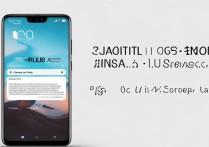









 冀ICP备2021017634号-5
冀ICP备2021017634号-5
 冀公网安备13062802000102号
冀公网安备13062802000102号